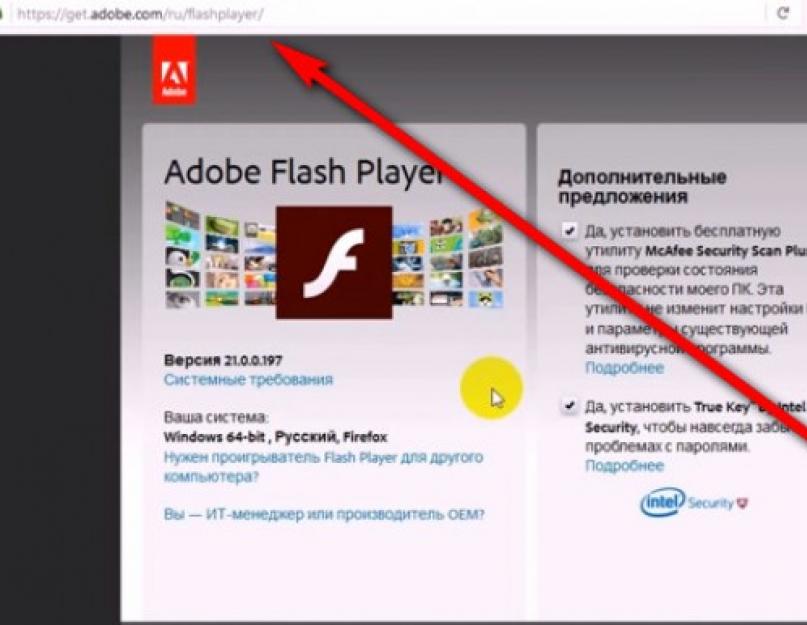Как правильно удалить Flash Player из браузера Firefox
На этой странице вы найдете пошаговые инструкции и советы по удалению Flash Player из браузера Firefox, что поможет повысить безопасность и производительность вашего компьютера.
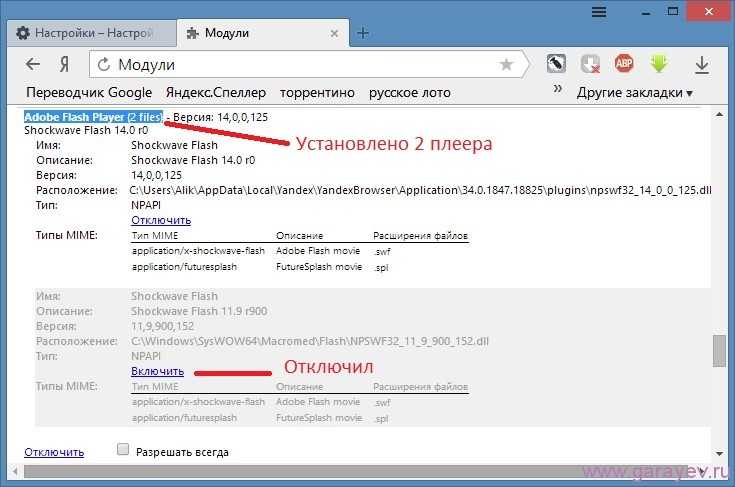
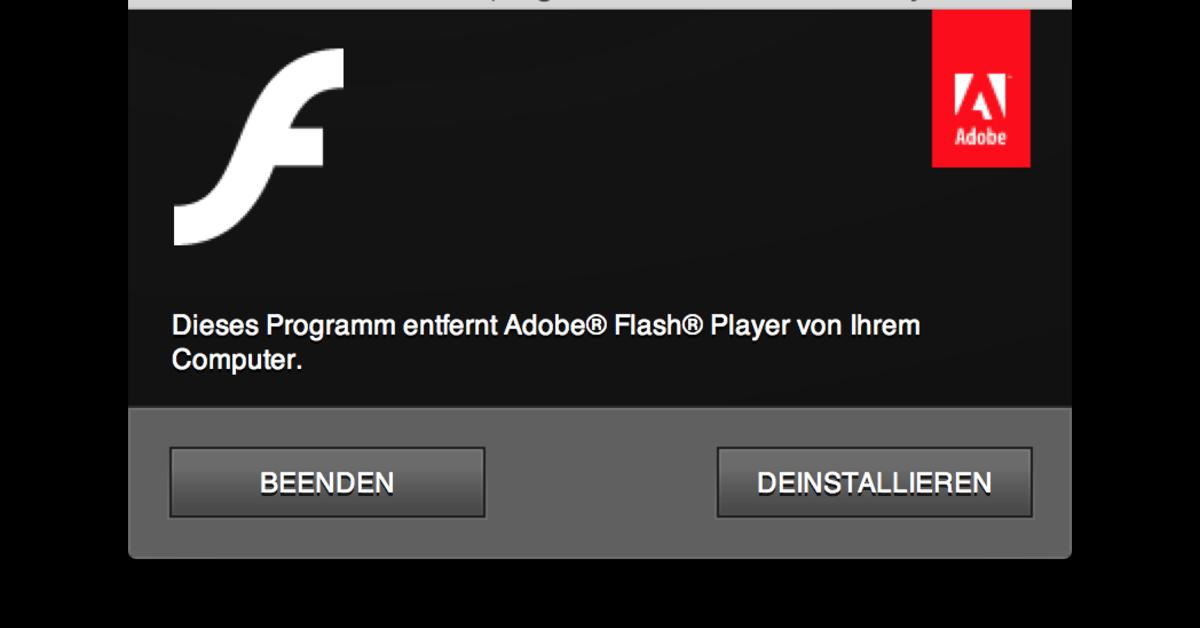
Откройте браузер Firefox и перейдите в меню, нажав на три горизонтальные линии в правом верхнем углу.
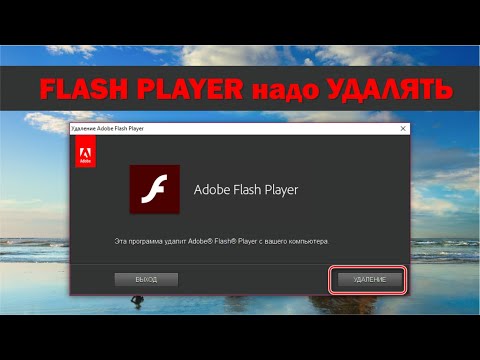
Flash Player больше не актуален и не нужен. Что это, почему не нужен и как удалить Flash Player
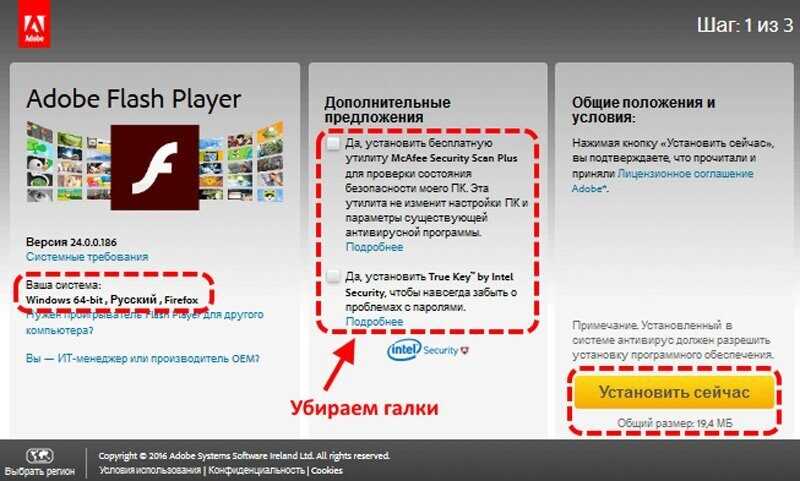
Выберите пункт Дополнения или нажмите комбинацию клавиш Ctrl+Shift+A для быстрого доступа.
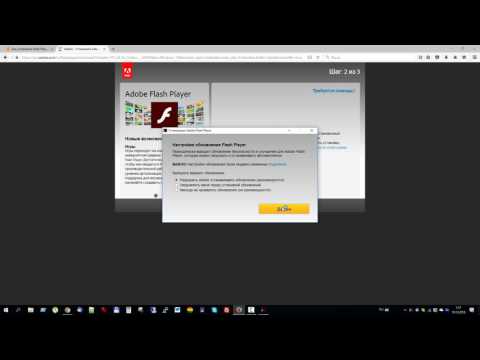
Как обновить или установить Adobe Flash Player в Mozilla Firefox
Перейдите в раздел Плагины в левом меню для отображения всех установленных плагинов.

Как отключить видеоплеер html5 в firefox и вернуть flash player (ИНФОРМАЦИЯ УЖЕ УСТАРЕЛА)
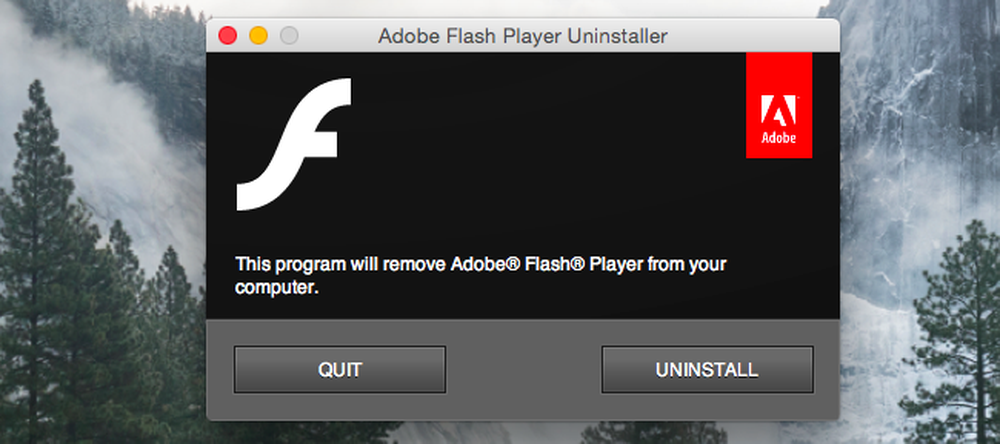
Найдите Flash Player в списке плагинов и нажмите на кнопку Отключить или Удалить.

Как удалить Flash Player в Windows 10
Для полной уверенности в удалении, перейдите на официальный сайт Adobe и скачайте утилиту для удаления Flash Player.

How to Remove Flash Player From Firefox
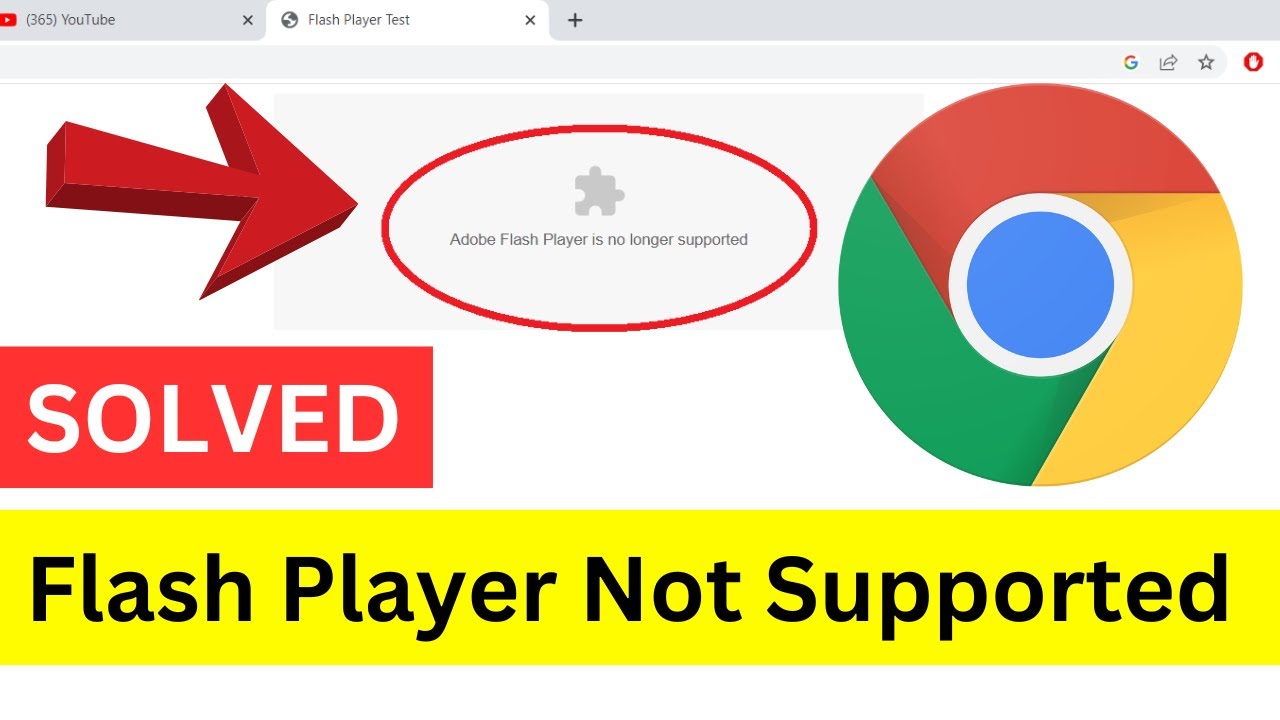
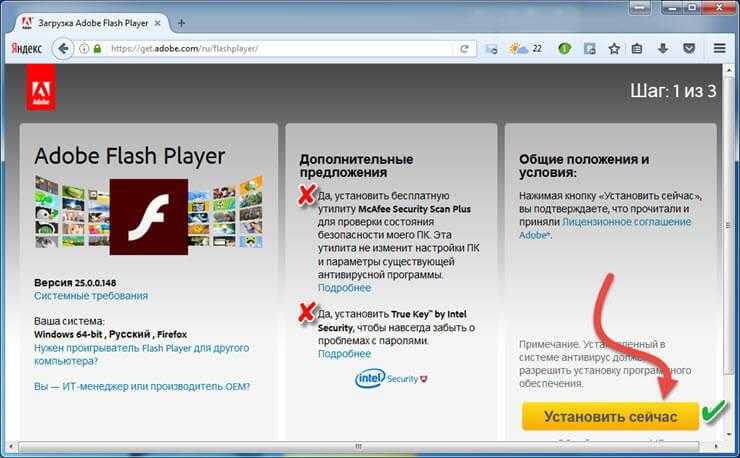
Запустите скачанную утилиту и следуйте инструкциям на экране для полного удаления Flash Player с вашего компьютера.
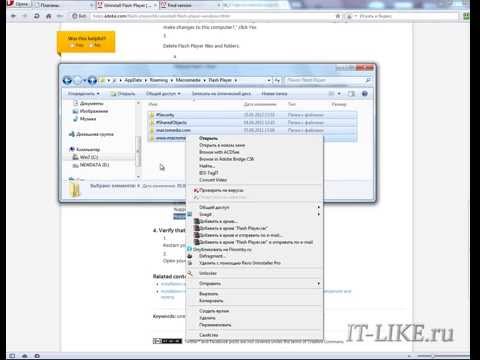
Как удалить Adobe Flash Player с компьютера

После завершения процесса удаления, перезагрузите компьютер для применения изменений.
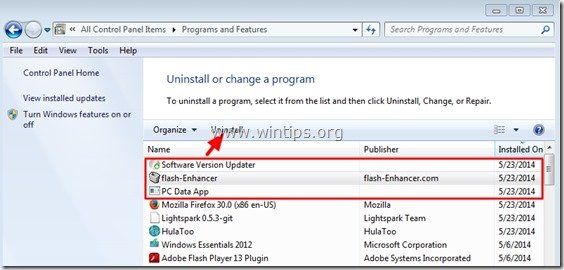
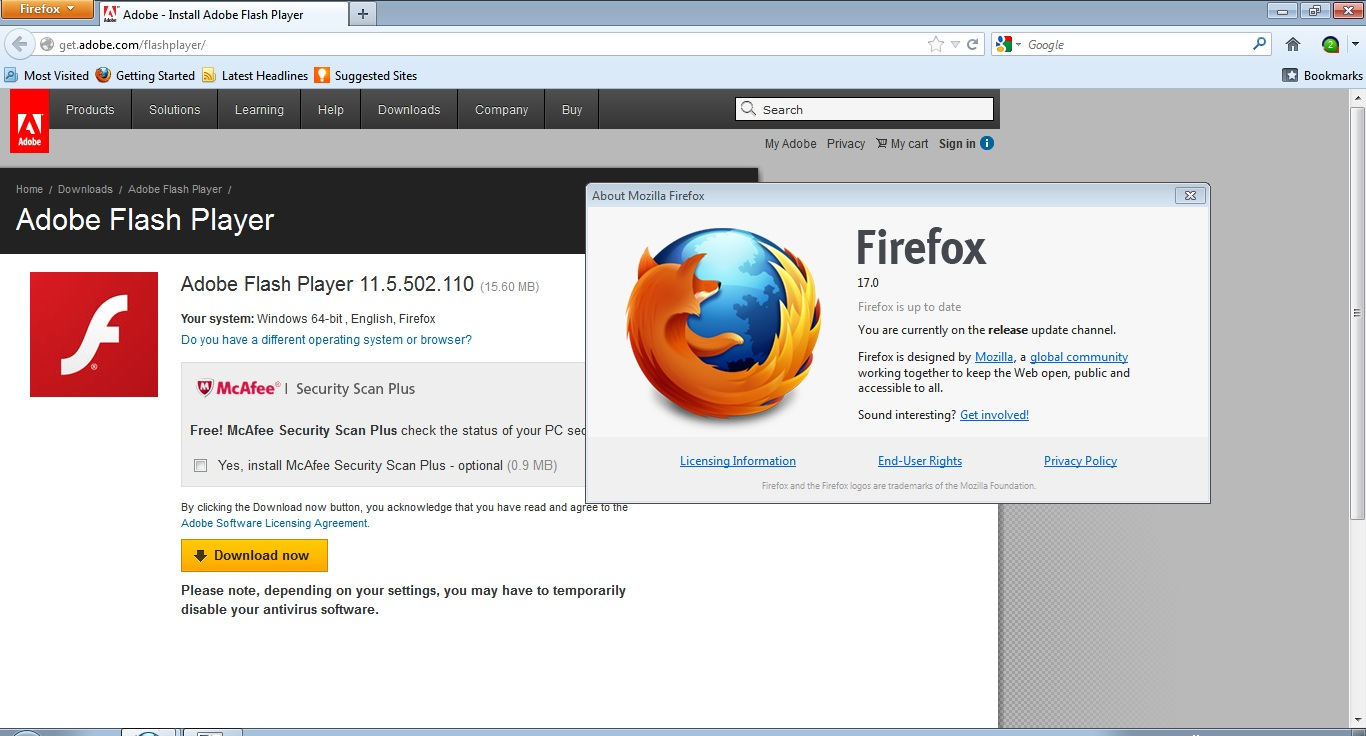
Откройте браузер Firefox и убедитесь, что Flash Player больше не отображается в списке плагинов.
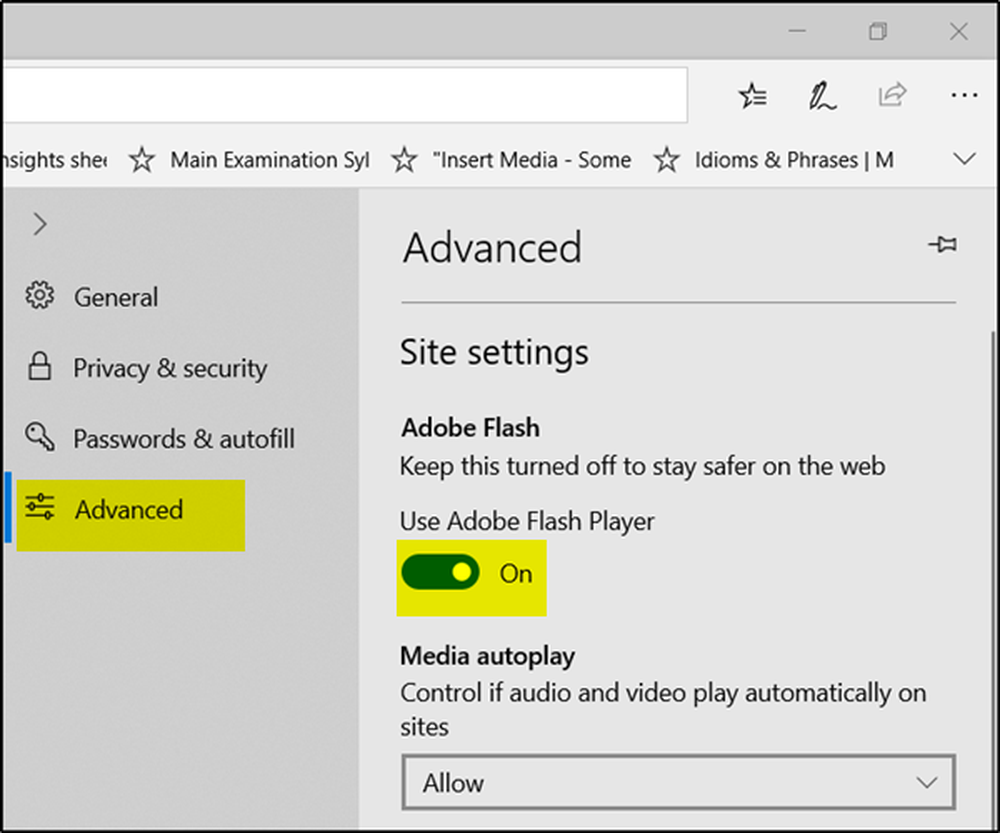
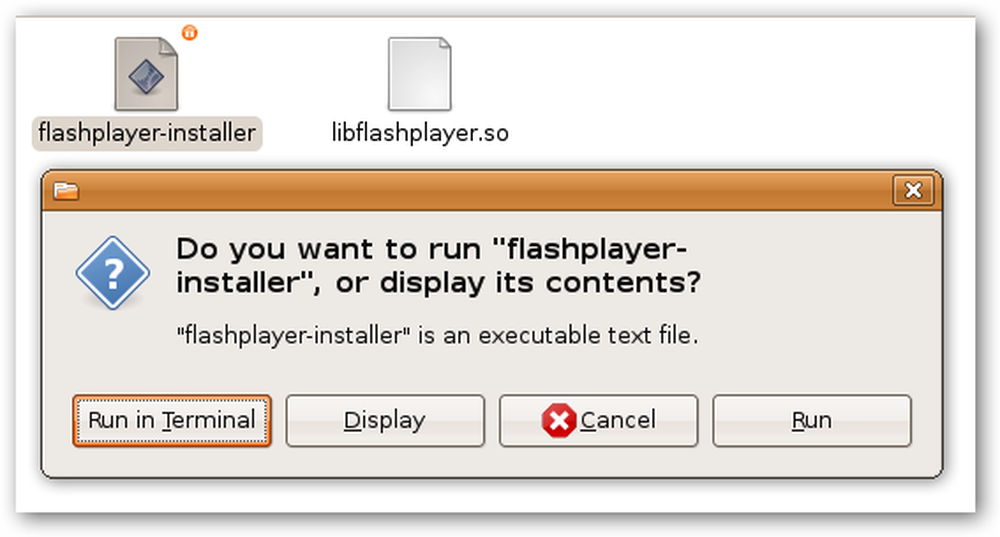
Проверьте обновления браузера и установите последние версии для обеспечения максимальной безопасности.

How To Enable Flash Player On Firefox (EASY!)
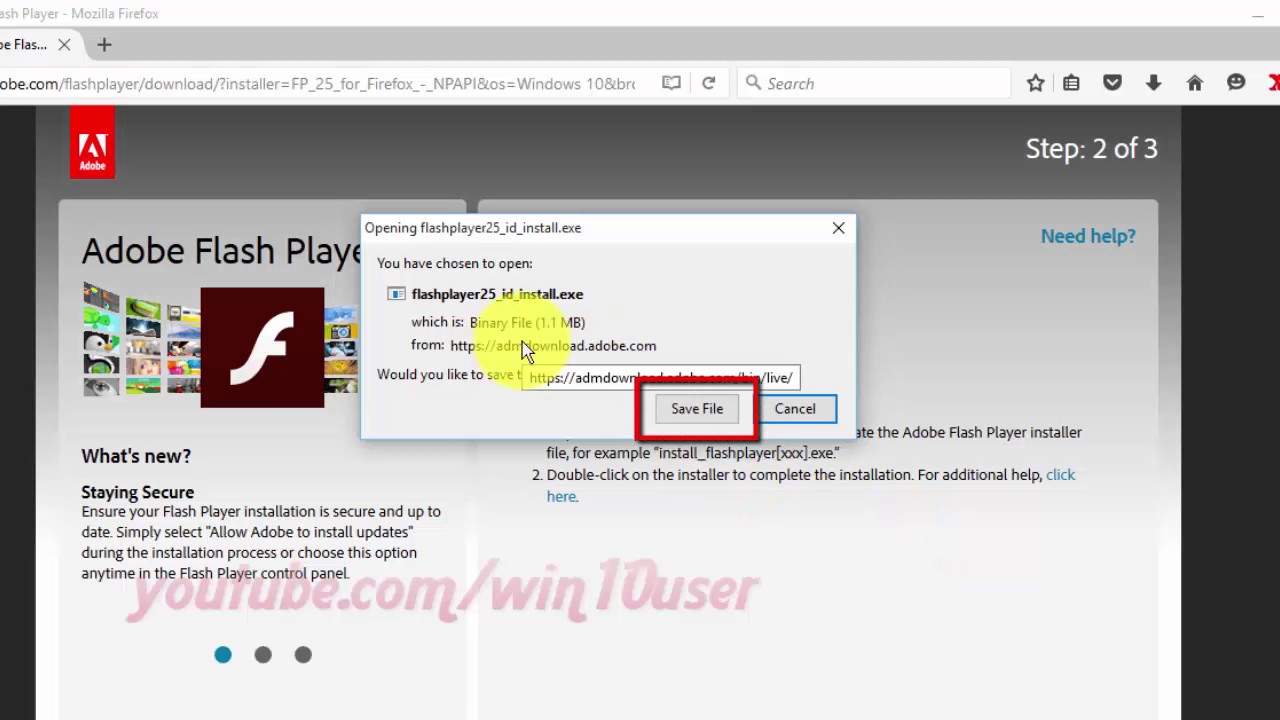
Рассмотрите возможность использования альтернативных технологий и плагинов, которые не требуют установки Flash Player.
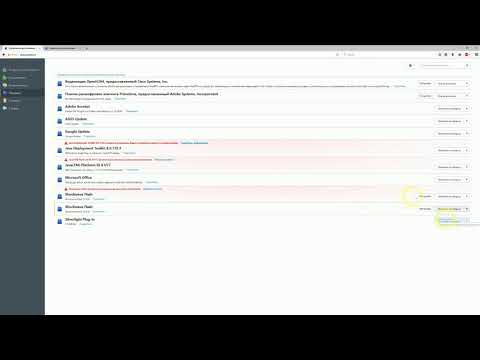
Как включить Flash Player – [RU] Mozilla Firefox